¿Cómo subir videos largos a whatsapp?
El estado de WhatsApp se ha convertido en un medio popular para compartir vídeos e imágenes con tus contactos durante un corto periodo de tiempo. Uno de los principales problemas que surgen al subir un vídeo de estado de WhatsApp es su limitación de duración y tamaño, 30 segundos y 16MB de máximo, respectivamente.
Por lo tanto, si tienes un vídeo de más de 30 segundos o de más de 16MB, tienes que recortarlo para subirlo a tu WhatsApp. Android e iOS tienen una función integrada para recortar los vídeos, pero son manuales y muy básicas. Para un recorte más preciso y funciones adicionales, como recorte automático de clips, se pueden utilizar algunas aplicaciones y herramientas de edición especializadas. Para recortar videos de WhatsApp, las mejores herramientas disponibles están en las siguientes partes.
- Parte 1. Cómo recortar videos de WhatsApp en teléfono Android/iOS
- Parte 2. Cómo recortar videos de WhatsApp automáticamente en Windows y Mac
- Parte 3. Editores útiles para recortar video de WhatsApp y Instagram de formato automatico
Parte 1. Cómo recortar videos de WhatsApp en teléfono Android/iOS
Los smartphones Android y iPhone tienen una función incorporada en la que se pueden recortar los vídeos. Si no necesitas ninguna función adicional y quieres simplemente recortar los vídeos, se puede utilizar la solución por defecto.
1. Dispositivos Android:
Para recortar tus vídeos en tus dispositivos Android, a continuación se enumeran los pasos:
- Abre la aplicación Galería en tu dispositivo Android y haz clic en el vídeo que deseas recortar.
- En la esquina inferior izquierda, haz clic en el icono del lápiz.
- Cuando aparezca la siguiente pantalla, mueve el control deslizante de la parte inferior para elegir 30 segundos del vídeo que se utilizarán para WhatsApp.
- Una vez seleccionada la parte del vídeo, haz clic en el botón GUARDAR presente en la esquina superior derecha. El nuevo vídeo recortado se guardará en la aplicación Galería de tu dispositivo Android y, a partir de aquí, se podrá utilizar en la aplicación WhatsApp.
2. Dispositivos iOS:
El recorte de vídeos en tu iPhone se puede hacer siguiendo los siguientes pasos:
- En tu iPhone, abre la app Fotos y desde la pestaña de vídeo, elige el clip que quieras recortar.
- En la esquina superior derecha, haz clic en la opción Editar.
- A continuación, aparecerá un deslizador en la parte inferior del vídeo. Puedes mover el deslizador desde el principio y el final para elegir la parte del vídeo que se va a utilizar.
- La vista previa del vídeo seleccionado se puede reproducir haciendo clic en el icono de reproducción.
- Para confirmar el recorte, haz clic en la opción Hecho en la esquina inferior derecha y elige entre la opción Guardar vídeo como nuevo clip o Guardar vídeo.
- El vídeo recortado se guardará en tu biblioteca, donde podrá utilizarse en WhatsApp.
Los anteriores son los métodos por defecto para recortar vídeos en tus dispositivos Android y iPhone. Estos métodos son manuales y pueden funcionar para el recorte de vídeo básico, que no es muy largo. Además, no se puede hacer ninguna personalización utilizando estos métodos. Por lo tanto, si usted está buscando opciones avanzadas, varias aplicaciones de terceros están disponibles.
Parte 2. Cómo recortar videos de WhatsApp automáticamente en Windows y Mac
La mayoría de las aplicaciones y herramientas disponibles para el recorte de vídeo dicen ser de corte automático, pero en realidad son herramientas manuales con las que puedes cortar tu vídeo largo en múltiples segmentos seleccionando la duración de los clips de vídeo. Por lo tanto, si también has estado buscando una herramienta de corte automático real que te ayude a recortar los clips de vídeo de forma automática, Wondershare UniConverter es el software adecuado.
Este recortador inteligente basado en Windows y Mac viene incorporado con una tecnología inteligente avanzada que, además de ajustar la duración del vídeo, también permite recortar los clips de vídeo basándose en el algoritmo de identificación del sonido. Utilizando la última Wondershare UniConverter, se pueden identificar y recortar las partes de audio irregulares. Además, se puede preestablecer el volumen de audio, la duración del audio y los criterios del buffer para identificar las partes de audio. Rápido y sencillo de usar, el software es compatible con una amplia gama de otras funciones también.
Descarga Gratis Descarga GratisDescarga Segura y Gratuita
Cómo recortar automáticamente los clips con Wondershare UniConverter
Paso 1 Ejecutar Wondershare UniConverter y elige Recortador inteligente
Descarga, instala y ejecuta el software en tu sistema y en la pestaña de la caja de herramientas, elige Recorte Inteligente.
Paso 2 Añadir los vídeos a recortar
Haz clic en el botón Añadir archivos o el signo + en el centro para buscar e importar el vídeo local a recortar. También puedes arrastrar y soltar los vídeos a la interfaz.
Paso 3 Condiciones de recorte preestablecidas
Para recortar automáticamente los vídeos, tienes que preconfigurar las condiciones de audio para identificar las partes de audio irregulares. Las opciones disponibles son las siguientes
- Volumen de audio: En la sección Volumen, puedes elegir identificar las partes de vídeo con un volumen de audio inferior al porcentaje especificado en comparación con el vídeo original. Puedes seleccionar el valor entre 0-30 en el menú desplegable.
- Longitud de audio: Mediante esta sección se puede identificar y eliminar la parte de vídeo que no tiene el sonido. Aquí puedes elegir el tiempo de duración entre 1-20 segundos.
- Buffer de audio: En varias ocasiones, una parte del vídeo puede cumplir las dos condiciones anteriores, pero su eliminación puede afectar a la fluidez de los vídeos. Por lo tanto, en tales situaciones, un tiempo de búfer entre 1-5 segundos puede ser establecido.
Paso 4 Ajustar manualmente los clips extraídos
Una vez establecidas las condiciones, pulsa el botón Ejecutar y las partes de vídeo recortadas automáticamente (las que se van a eliminar) aparecerán en la línea de tiempo inferior. Si es necesario recortar más partes, puede hacerlo manualmente. Selecciona las partes a eliminar utilizando la barra de marcas, pulsa sobre el icono de las tijeras y luego pulsa sobre el icono del ojo cerrado para ocultarlas.
Si necesitas que ciertas partes no sean eliminadas, selecciona el clip y luego pulsa sobre el icono del ojo cerrado para convertirlo en un ojo abierto (visible).
Paso 5 Exportar el vídeo recortado
Haz clic en el botón Ubicación del archivo para elegir el lugar adecuado para los vídeos recortados. Haz clic en el botón Exportar se iniciará finalmente el procesamiento y guardado del clip recortado.
Parte 3. Editores útiles para recortar video de WhatsApp y Instagram de formato automatico
Para auto recortar los clips de vídeo para WhatsApp e Instagram, hay varias aplicaciones disponibles. Echa un vistazo a los cuatro populares como a continuación.
1. Divisor de vídeo para el estado de WhatsApp, Instagram
Sistema soportado: Android
Con una valoración de 4,8, esta app en Google Play Store es de uso gratuito y viene con IAP. Usando la app, los videos largos pueden ser recortados en 30 segundos o la duración deseada de los videos para ser usados en WhatsApp y otras plataformas. Fácil de usar, la aplicación también es compatible con una serie de características adicionales.

Características principales:
- Dividir el vídeo en una duración personalizada (incluyendo 30 segundos para WhatsApp)
- Divide el vídeo eligiendo la hora de inicio y de finalización
- Opción de previsualizar el vídeo recortado
- Sin marca de agua
- Se pueden compartir tanto vídeos individuales como múltiples directamente desde la aplicación
Descarga Gratis Descarga GratisDescarga Segura y Gratuita
2. Video Splitter para WhatsApp
Sistema soportado: Android
Esta aplicación gratuita te ayuda a recortar vídeos largos en longitudes personalizadas para el estado de WhatsApp y otros sitios de redes sociales. La interfaz de la aplicación es fácil de usar y el proceso de recorte es sencillo. Sólo tienes que añadir el vídeo a la aplicación y seleccionar el tiempo de duración del vídeo requerido. La aplicación recortará el clip y lo guardará en tu biblioteca.
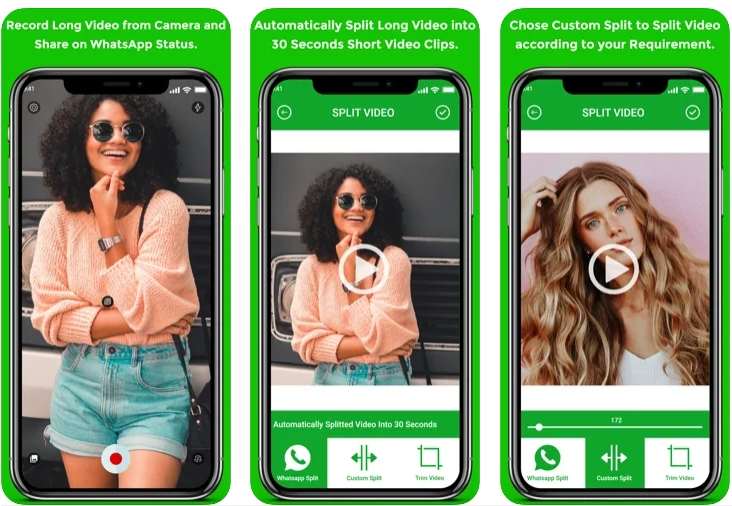
Características principales:
- Aplicación gratuita
- Recorta el vídeo largo en clips de 30 segundos (o la duración que necesites)
- Opción de elegir la hora de inicio y de finalización del vídeo
- Interfaz fácil de usar
3. WhatsCut- La mejor aplicación para compartir y recortar videos de WhatsApp
Sistema compatible: Android
Esta es otra popular aplicación para Android que es gratuita y permite cortar los vídeos de gran tamaño para compartirlos por WhatsApp. Además, también puedes elegir la duración personalizada del vídeo para utilizarlo en otras plataformas.
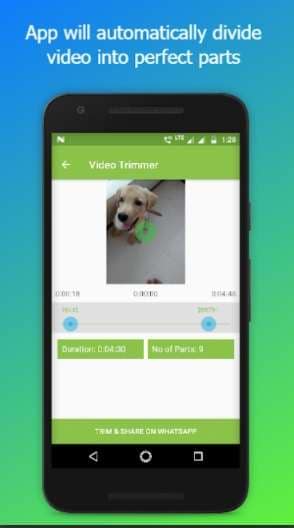
Características principales:
- Aplicación de recorte de vídeo gratuita
- Interfaz de usuario sencilla
- Elige recortar los vídeos en 30 segundos o en el intervalo de tiempo que desees
4. Estado de división de la historia con WhatSaga
Sistema soportado: Android
Se trata de una aplicación multitarea para Android que puede utilizarse para compartir y recortar videos de WhatsApp, guardar historias de estado, etc. Con una alta calificación de 4,5, la aplicación es sencilla y rápida de usar.
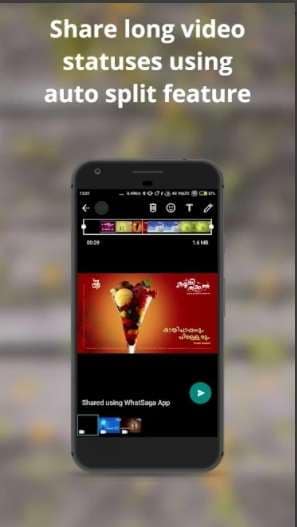
Características principales:
- Permite recortar vídeos para obtener el clip de la duración deseada
- Guarda y comparte los estados recientes (vídeos e imágenes)
- Simple y rápido de usar
Conclusión
En resumen, el estado de WhatsApp ha convertido la creación y compartición de contenidos de video en una práctica diaria. Para recortar videos de WhatsApp y optimizar tus clips, Wondershare UniConverter se presenta como la herramienta ideal. Esta solución no solo permite realizar recortes precisos y automáticos, sino que también ofrece funciones de edición avanzadas, como compresión de video, generación de subtítulos, eliminación de elementos no deseados mediante IA y embellecimiento de imágenes con tecnología de inteligencia artificial.

Manuel Gonzalez
staff Editor